
YouTube Premiumが解約できない・請求が発生!対処法は?
「YouTube Premiumが解約できない…」と困っていませんか?
エラーが表示されてページが先に進まなかったり、解約したはずなのになぜか請求がきたりと人によって症状はさまざま。
解約できないと、月額料金を請求されてしまうので焦ってしまいますよね。
今回は、YouTube Premiumが解約できないときの対処法を紹介します。
解約する前に知っておきたい注意点も紹介しているので、ぜひ最後までチェックしてみてくださいね。
Contents[OPEN]
【YouTube Premium】解約できない!まずは基本をおさらい
まずは、正しい方法で解約ができているか基本をおさらいしましょう。
- 解約は契約先によって異なる
- 【iPhone・iPad】解約する方法
- 【Android】解約する方法
- 【Webサイト】解約する方法
- 【My au】解約する方法
それでは、詳しく見ていきましょう。
解約は契約先によって異なる
YouTube Premiumへ登録した際の方法によって、解約方法も異なります。
iPhoneで契約した場合は「Apple ID」と紐付けられ、YouTubeのサイトから契約した場合は「YouTubeアカウント」と紐付けられます。
紐付けられているアカウントで、解約手続きをしましょう。
【iPhone・iPad】解約する方法
iPhone・iPadを使っている人は、以下の手順を参考にYouTube Premiumの解約手続きを行ってください。
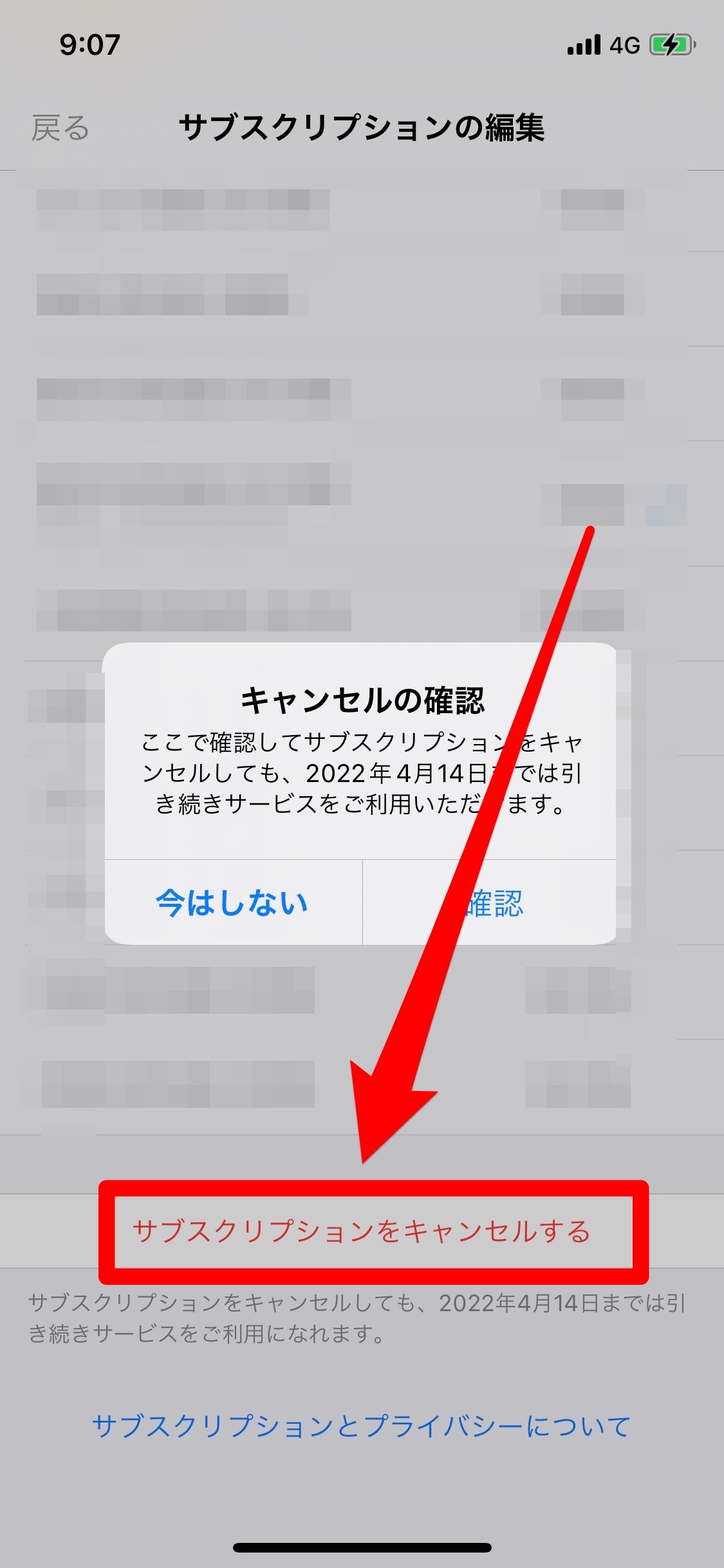
- 「設定」アプリを開きます。
- 一番上のApple IDアカウントをタップします。
- 「サブスクリプション」をタップします。
- 「有効」の中にある「YouTube Premium」をタップします。
- 「サブスクリプションをキャンセルする」をタップします。
- 確認画面が表示されるので「確認」をタップします。
以上で、YouTube Premiumの解約が完了です。
【Android】解約する方法
Androidを使っている人は、以下の手順を参考にYouTube Premiumの解約手続きを行ってください。
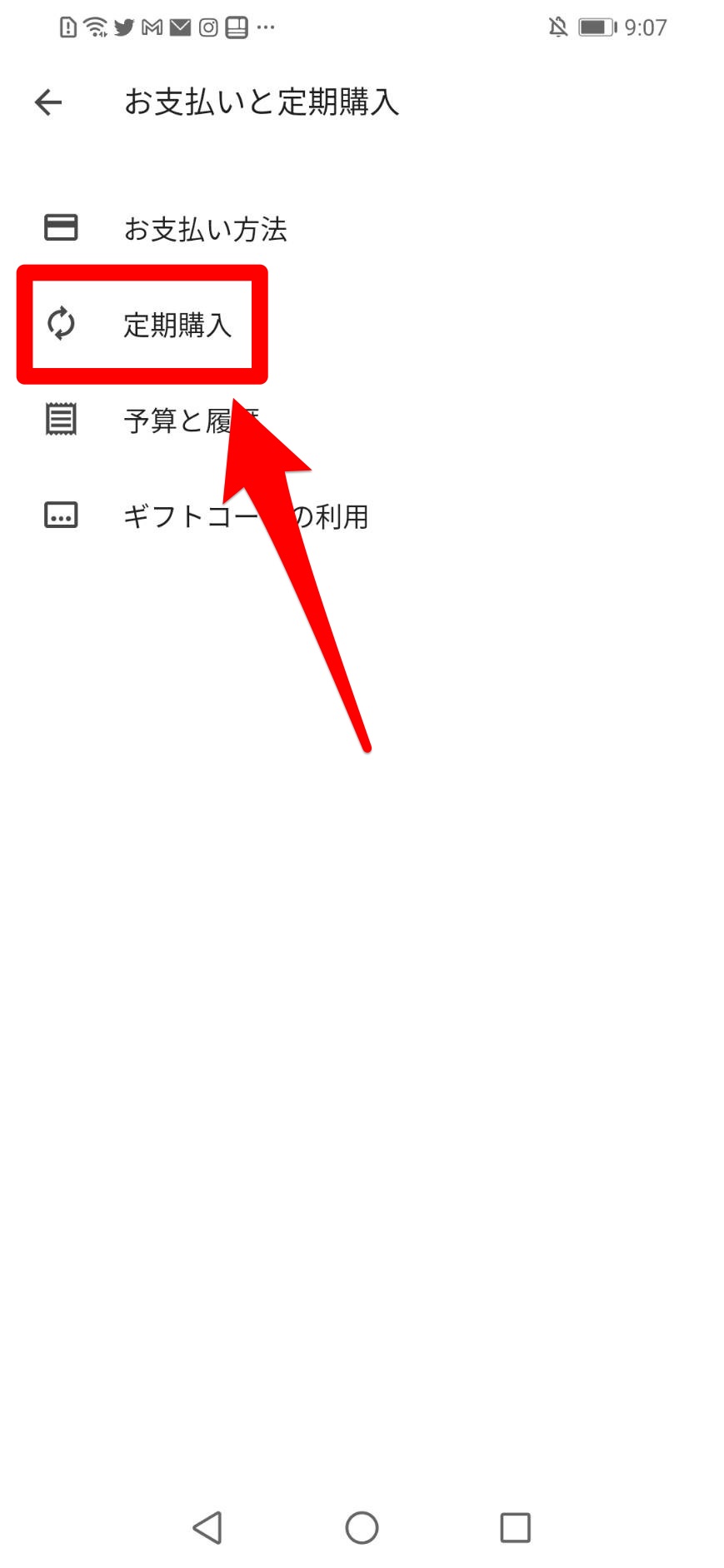
- 「Google Play」アプリを開きます。
- 右上のプロフィールアイコンをタップします。
- 「お支払いと定期購入」をタップします。
- 「定期購入」をタップします。
- 「YouTube Premium」をタップします。
- 「定期購入を解約」をタップします。
- 解約の理由にチェックを入れ、「次へ」をタップします。
- 確認画面が表示されるので、「定期購入を解約」をタップします。
以上で、YouTube Premiumの解約が完了です。
【Webサイト】解約する方法
パソコンを使っている人は、以下の手順を参考にYouTube Premiumの解約手続きを行ってください。
- 購入とメンバーシップを開きます。
- 「メンバーの管理」をクリックします。
- 「無効にする」をクリックします。
- 確認画面が表示されるので、「解約する」をクリックします。
以上で、YouTube Premiumの解約が完了です。